win7联想旗舰版系统重装教程
- 时间:2016年12月09日 15:00:14 来源:魔法猪系统重装大师官网 人气:17367
win7联想旗舰版系统是很多联想用户的最爱,因为安装了联想win7旗舰版系统之后,电脑速度蹭蹭蹭往上涨啊!那么到底联想win7旗舰版系统的安装方法是什么呢?下面小编就给大家带来梦寐以求的win7联想旗舰版系统重装教程吧!
1、win7怎么重装系统呢?首先将u盘制作成u深度u盘启动盘,接着前往相关网站下载系统存到u盘启动盘,重启电脑等待出现开机画面按下启动快捷键,选择u盘启动进入到u深度主菜单,选取“【02】运行U深度Win8PE装机维护版(新机器)”选项,按下回车键确认,如下图所示:
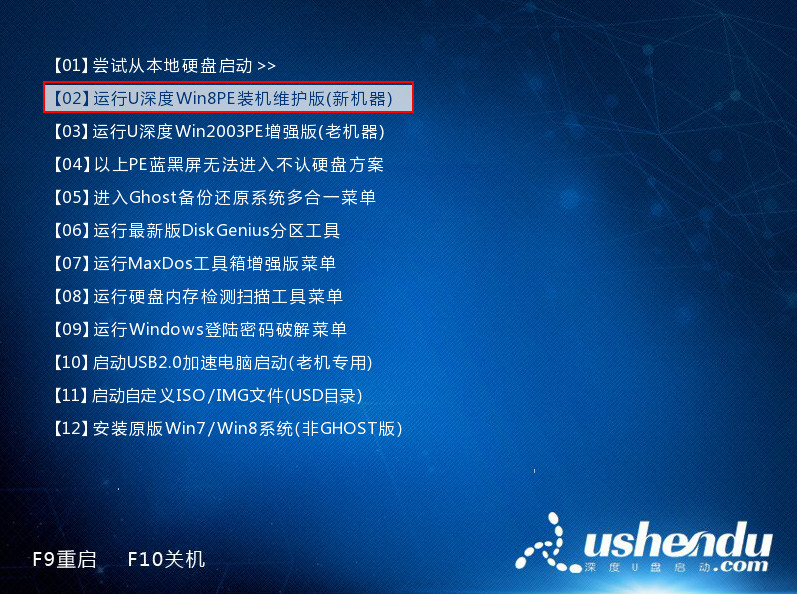
win7联想旗舰版系统重装教程图1
2、进入win8PE系统,将会自行弹出安装工具,点击“浏览”进行选择存到u盘中win7系统镜像文件,如下图所示:
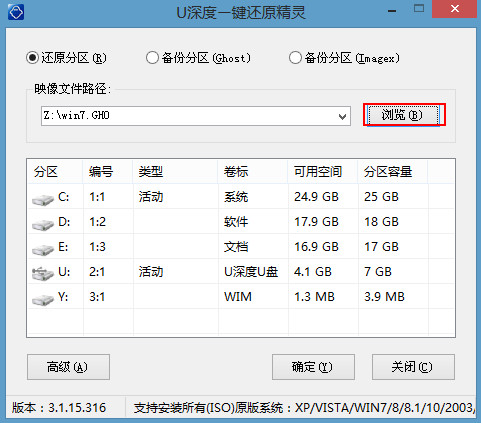
win7联想旗舰版系统重装教程图2
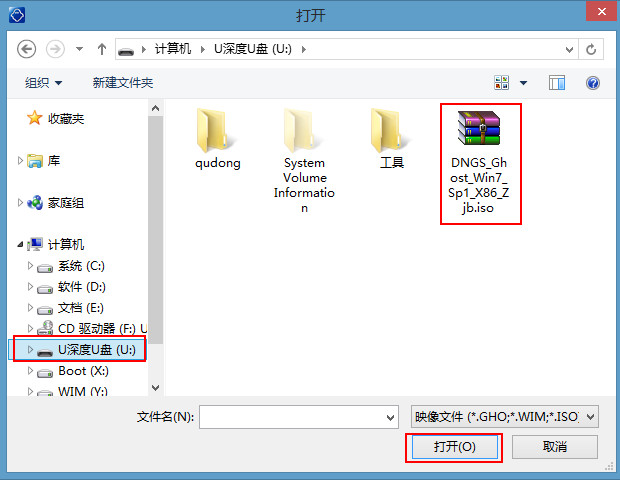
win7联想旗舰版系统重装教程图3
3、等待u深度pe装机工具自动加载win7系统镜像包安装文件,只需选择安装磁盘位置,然后点击“确定”按钮即可,如下图所示:
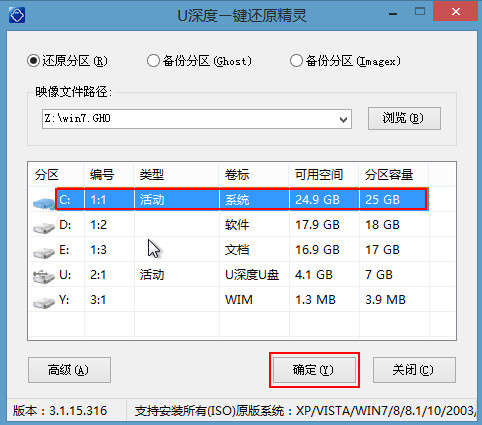
win7联想旗舰版系统重装教程图4
4、此时在弹出的提示窗口直接点击“确定”按钮,如下图所示:

win7联想旗舰版系统重装教程图5
5、随后安装工具开始工作,我们需要耐心等待几分钟, 如下图所示:
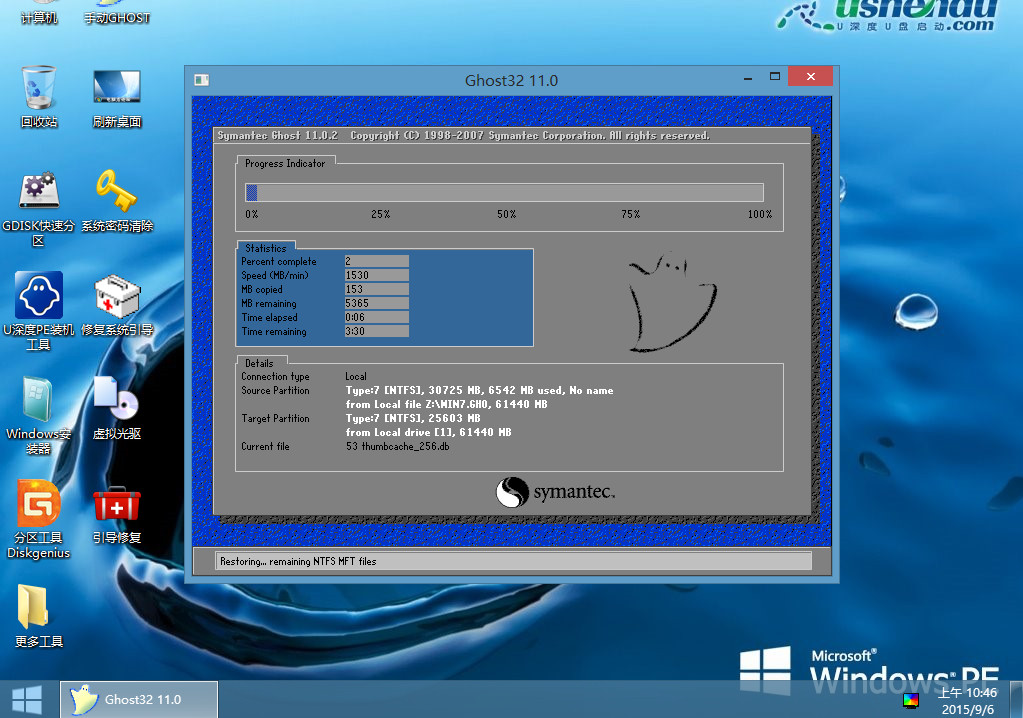
win7联想旗舰版系统重装教程图6
6、完成后会弹出重启电脑提示,点击“是(Y)”按钮即可,如下图所示:
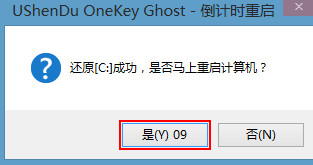
win7联想旗舰版系统重装教程图7
7 、此时就可以拔除u盘了,重启系统开始进行安装windows7,我们无需进行操作,等待安装完成即可,最终进入系统桌面前还会重启一次,如下图所示:

win7联想旗舰版系统重装教程图8
以上就是win7联想旗舰版系统重装教程了,不知道大家掌握了这个方法没有呢?大家在安装联想win7旗舰版系统的时候,可别忘了先备份系统盘里的重要文件或者数据哦,只有这样我们才能够避免文件的丢失或者损坏嘛。
win7联想旗舰,wn7,联想,旗舰








